安装破解教程
1、在本站下载并解压,如图所示,得到32位和64位安装程序以及序列号文件
2、根据需要选择版本运行安装,如图所示,双击AI_Setup_x64.exe运行,勾选我同意协议,点击next
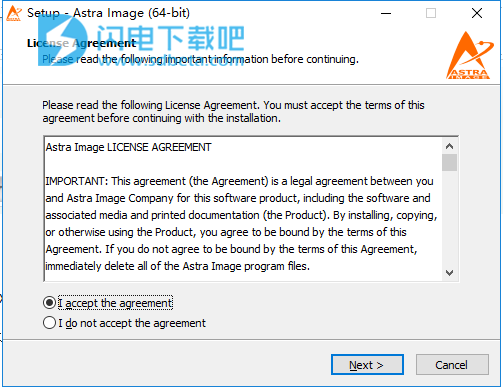
3、点击浏览按钮选择软安装路径,点击next
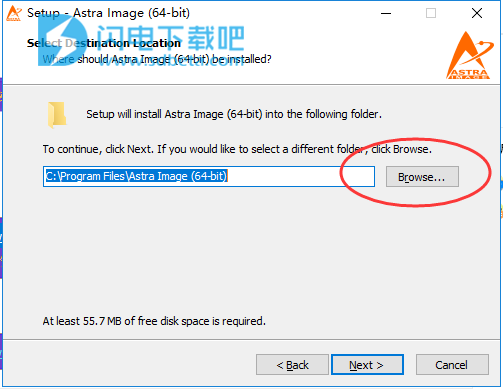
4、勾选创建桌面图标选项,点击next
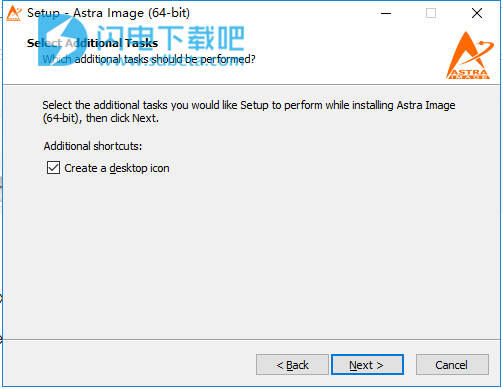
5、确认安装信息并点击安装按钮
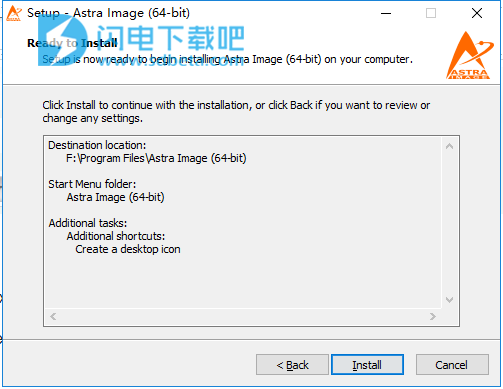
6、软件安装中,稍等片刻
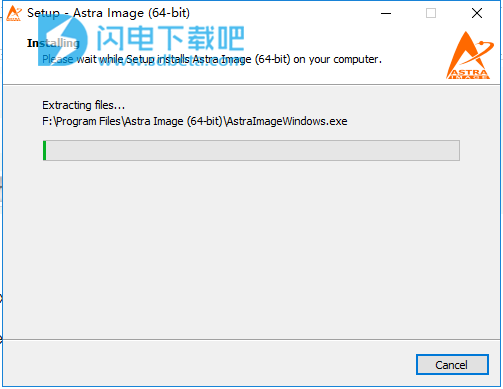
7、安装完成,点击finish退出向导
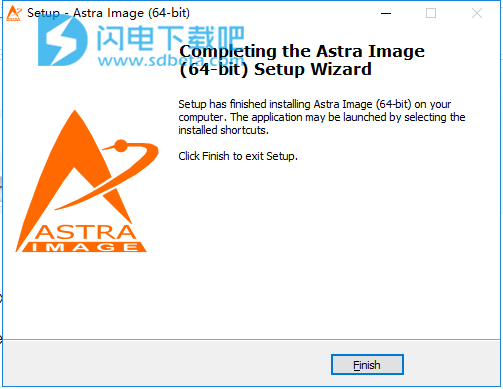
8、运行软件,如图所示,选择试用
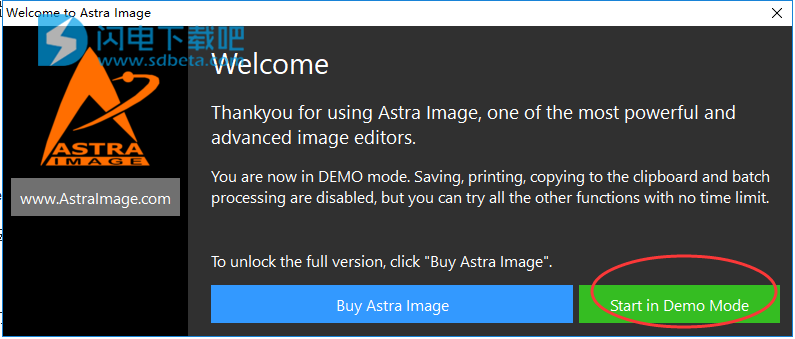
9、软件主界面,选择help-激活选项
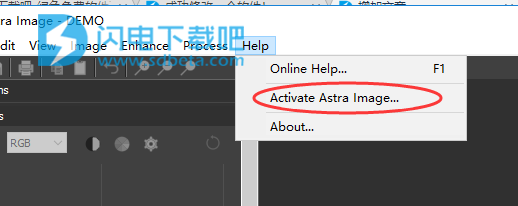
10、将安装包中的zip文件解压,打开serial.txt文本,将序列号对应复制到软件中,点击激活按钮
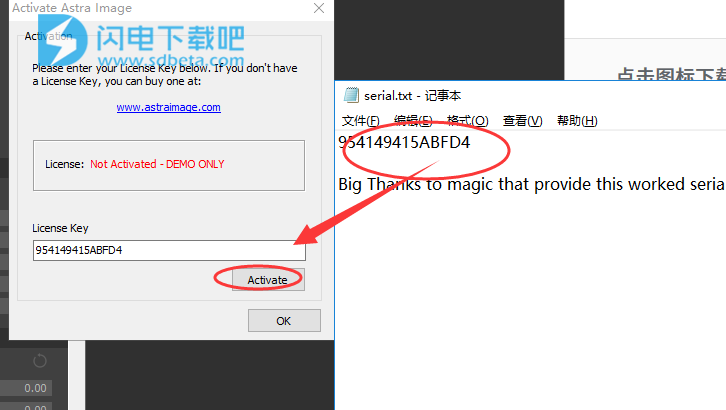
使用教程
1、在Astra Image中打开图像Astra Image具有许多用于增强图像的强大功能,使用该功能的第一步是打开图像。 有几种方法可以在Astra Image中打开图像:
启动Astra Image后,选择“文件”>“打开”,然后选择要打开的图像。 您还可以从“文件”>“最近使用的文件”菜单中选择最近打开的文件。
通过选择“编辑”>“粘贴”,可以从剪贴板粘贴图像。
您可以从Windows资源管理器中拖动图像并将其拖放到Astra Image应用程序中。
Astra Image还可以从命令行打开文件。 例如,在命令提示符窗口中,您可以键入:AstraImageWindows.exe [Imagename of Image]。 此命令将启动Astra Image应用程序并加载图像。
照片打开后即可进行处理。
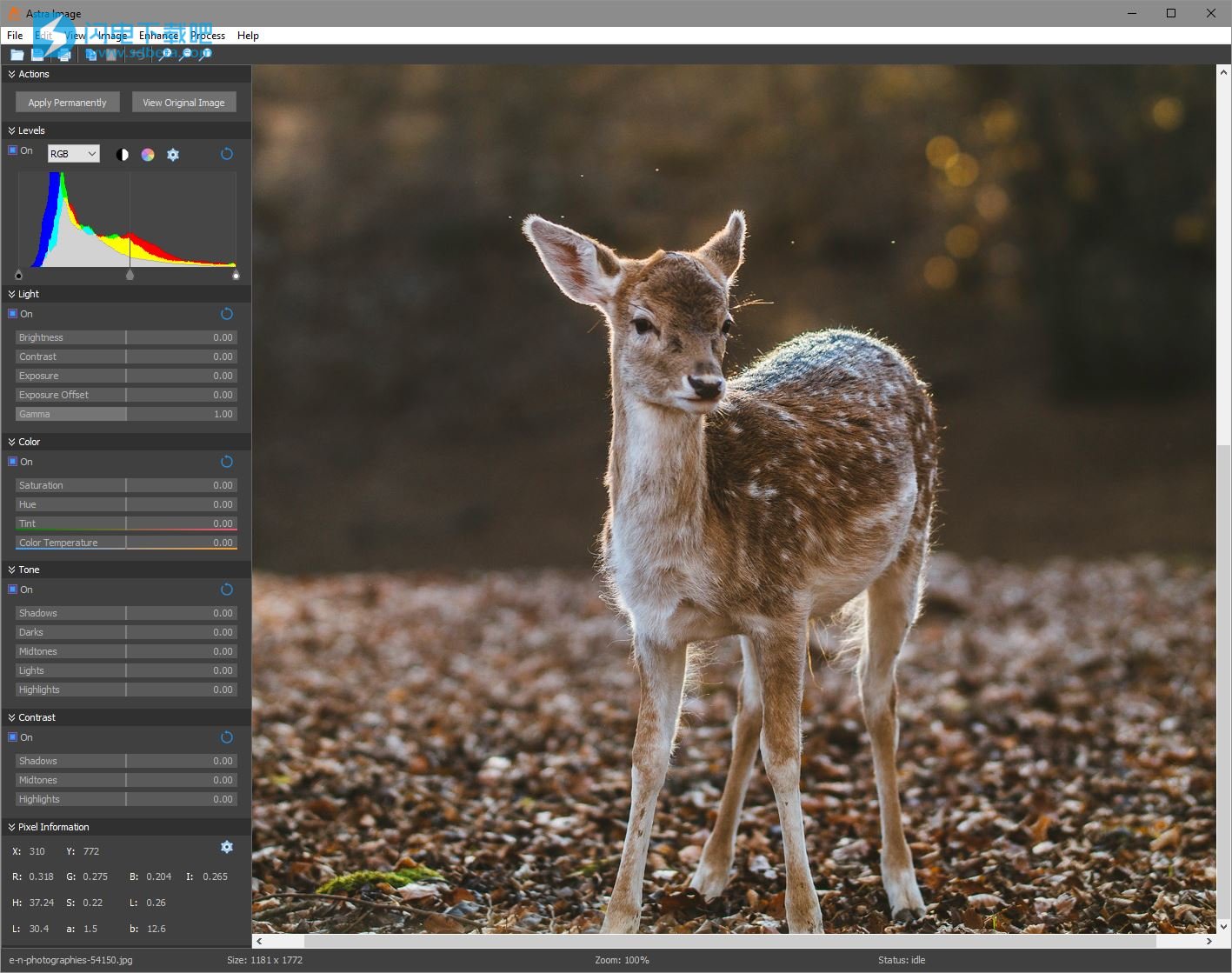
支持的文件类型:
Astra Image旨在打开许多不同的图像格式,包括:
TIFF(8,16和32位)
JPEG和JPEG 2000
适合
PNG
BMP
HDR
EXR
PSD
PBM
MNG
还可以打开许多RAW文件:
CR2
NEF
RW2
ARW
ORF
ERF
还有更多......
2、一般操作
图像显示
您可以使用以下方法之一放大和缩小图像:
单击工具栏按钮之一“缩放”按钮
在“视图”>“缩放到”菜单中选择一个缩放设置。
滚动鼠标滚轮。
单击并按住鼠标右键可以拖动图像。
感兴趣的区域
可以通过单击并按住鼠标左键并在图像上移动鼠标来定义感兴趣的区域。 定义区域后,可以将其复制到剪贴板,或者可以将图像裁剪到该区

预览:
“预览”窗口显示主图像的子集。 可以通过使用鼠标拖动或使用导航器更改预览窗口显示的图像区域。 预览窗口本身可以移动但不能关闭。 使用鼠标左键单击并按住“前/后”按钮时,将显示原始未处理的图像。 释放鼠标按钮后,将再次显示已处理的图像。
之前/之后的前/后按钮。
导航器显示/隐藏导航器按钮。
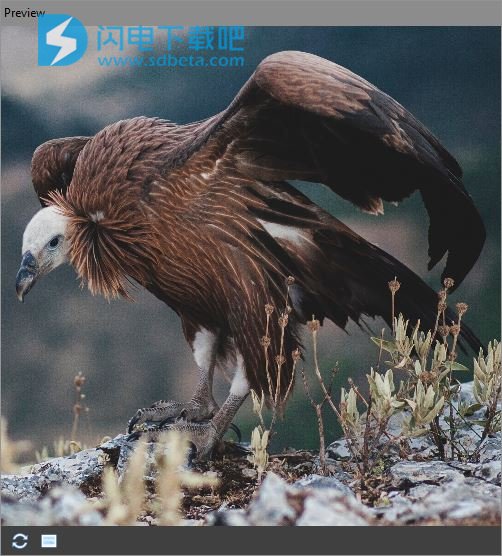
状态窗口:
“状态”窗口显示正在进行耗时操作的进度。 此窗口可以移动,并在操作完成时关闭。
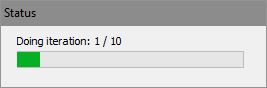
状态栏:
Astra Image应用程序底部的状态栏包含一些基本信息:
文件名:当前图像的文件名。 如果图像已从剪贴板粘贴,则文件名将为“无标题”。
大小:当前图像的大小(以像素为单位),宽度x高度。
缩放:当前缩放设置。
状态:应用程序的状态。 当图像处理功能正常工作时,该文本可以显示操作的进度。
3、图像调整
Astra Image具有许多交互式图像调整功能,可以轻松增强您的照片。这些调整位于“图像调整”窗口中,该窗口停靠在主AstraImage应用程序窗口内。
“图像调整”窗口可以停靠在AstraImage应用程序的右侧或左侧,也可以完全隐藏。执行此操作的选项位于“视图”>“调整窗口”子菜单中。
复选框“调整”窗口中的每个组都有一个复选框,允许打开或关闭该框中的图像调整。
复位按钮此外,还有一个重置按钮,可将该组中的所有控件返回到其默认值和设置。
请注意,在单击“永久应用”按钮之前,所做的任何调整都不会永久应用于图像。
操作:
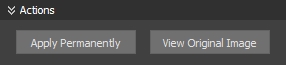
“操作”组只有两个选项。首先是“永久申请”。单击此按钮会将“调整”窗口中的所有设置应用于图像,以便可以保存并进一步操作。还可以选择“查看原始图像”。通过单击并按住鼠标左键,将显示图像而不应用任何调整。释放鼠标按钮后,将再次显示带有调整的图像。这为您提供了一个非常有用的前/后比较。
水平:

Levels组提供了操作黑色,中间色调和白色点以及进行自动缩放的工具。它包含几个控件和功能。
直方图:默认情况下,图像的直方图显示为红色,绿色,蓝色和强度通道。显示的通道可以通过直方图上方的下拉列表框进行更改。单击选项按钮可以更改直方图缩放和图表样式。
自动色阶:自动级别单击时,图像级别将自动调整。图像中的每个通道都会改变相同的量。单击“选项”按钮并为“黑色”剪切点和“白色”剪切点输入新值,可以更改此功能的强度。
自动颜色:自动级别单击时,将自动调整图像级别。图像中的每个通道都是独立更改的。这意味着通常可以自动获得良好的色彩平衡。单击“选项”按钮并为“黑色”剪切点和“白色”剪切点输入新值,可以更改此功能的强度。
设置:自动级别如上所述,此功能允许调整自动色阶和自动色彩功能的裁剪点,以及为直方图提供不同的选项。
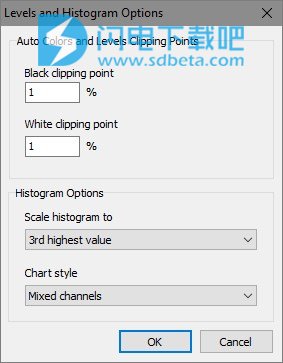
黑色,中间色调和白色滑块:直方图下方有三个滑块,可通过鼠标左键拖动来调整黑色,中间色调和白色点。
光:
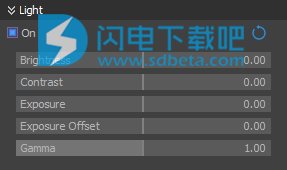
Light组包含各种基本调整,可以更改图像的亮度和对比度。
亮度:以非线性方式调整图像的全局亮度,以尽可能多地保留细节。
对比度:以非线性方式调整图像的全局对比度,以尽可能多地保留细节。
曝光:调整图像的明显曝光。
曝光偏移:允许曝光调整的基础朝向黑点或白点移动。
Gamma:调整图像的全局伽玛设置。
颜色 :

“颜色”组允许进行常见的颜色调整。
饱和度:调整颜色饱和度。较低的值会产生更单色的图像,而较高的值会增加颜色强度。
色调:按指定的度数更改图像中的颜色。例如,当Hue设置为180度时,蓝色将变为红色。
色调:这与色调设置类似,但更受约束,可以轻松校正色偏。图像的整体外观可以从更绿色(具有负值)更改为更红色(具有正值)。
色温:允许全局图像色彩平衡向蓝色或红色移动。“增强”菜单项中提供了此调整的更高级版本,其中可以以开氏度为单位指定照明的准确温度。
音 :
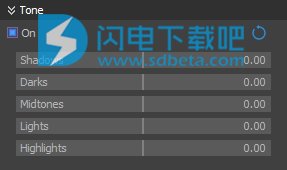
“色调”组可让您调整亮度,限制照片中的特定区域,从“阴影”到“精彩集锦”。这使您可以使用图像非常精确地调整某些区域的亮度。
阴影:调整图像中非常暗的区域的亮度。
暗处:调整暗图像区域的亮度。
中间调:调整中等亮度区域的亮度。
灯光:调整图像中明亮区域的亮度。
亮点:调整非常明亮的图像区域的亮度。
对比 :

“对比度”组可以调整图像特定区域的对比度,从“阴影”到“高光”。这使您可以进行精确的对比度调整。
阴影:调整图像暗区的对比度。
中间调:调整图像中等亮度区域的对比度。
亮点:调整图像明亮区域的对比度。
像素信息 :
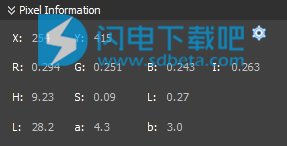
“像素信息”组包含有关当前位于鼠标光标下的像素的位置,颜色和亮度的信息。通过单击设置按钮可以调整红色,绿色和蓝色读数的范围
4、删除焦点模糊
一些图像被焦点不佳所破坏。 Astra Image中的删除焦点模糊工具可以帮助恢复这些图像。4、删除焦点模糊
解卷积:
此选项卡具有解卷积设置。解卷积函数使用在“模糊内核”选项卡上设置的模糊内核。
Astra Image for Windows删除焦点模糊
解卷积方法:您可以选择更快和更高质量。通常,更快的选项就足够了。
解卷积清晰度:此选项尝试恢复因噪声和伪影抑制而丢失的细节。通常应设置为高。
解卷积噪声和伪影抑制:此选项设置将应用多少噪声和制品抑制。通常,将此设置为“高”是一个好主意,但如果您有一个非常干净,无噪声的图像,并且具有清晰的模糊内核,则可以将其设置为“低”或“中”。
解卷积平滑:如果照片有很多噪点或伪影,可以使用平滑处理使图像看起来更具吸引力。较低的值产生较少的平滑。这应该设置得尽可能低。请注意,此选项只能与Faster deconvolution方法一起使用。
转换为线性像素值:某些文件格式(如JPEG)将伽玛曲线应用于照片。在进行去卷积时这可能是不合需要的,因为它会降低去卷积的效率并模糊内核检测算法。选中此设置后,通过撤消伽马曲线的效果将图像转换回线性像素值。
模糊内核:
此选项卡允许您设置模糊内核,以定义图像模糊的程度。
Astra Image for Windows删除焦点模糊
模糊内核类型:通常,这应设置为Out of Focus,因为这是消除焦点模糊的最佳形状。但其他形状,尤其是Cauchy和Lorentzian,也是有用的。
模糊内核大小:这会设置模糊内核的整体大小。值越大,产生的模糊内核越大。尺寸直接对应于散焦程度 - 较小的值应该用于轻微模糊,而较大的值应该用于非焦点图像。
本文地址:http://www.sd124.com/article/2018/1205/227334.html
《Astra Image PLUS5.5.2.0下载安装激活图文教程》由闪电下载吧整理并发布,欢迎转载!

